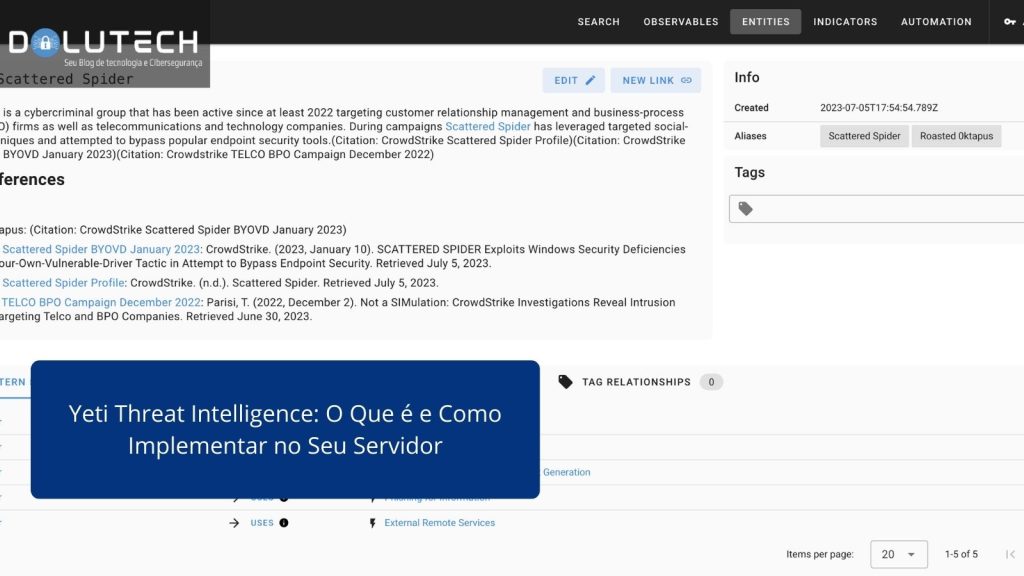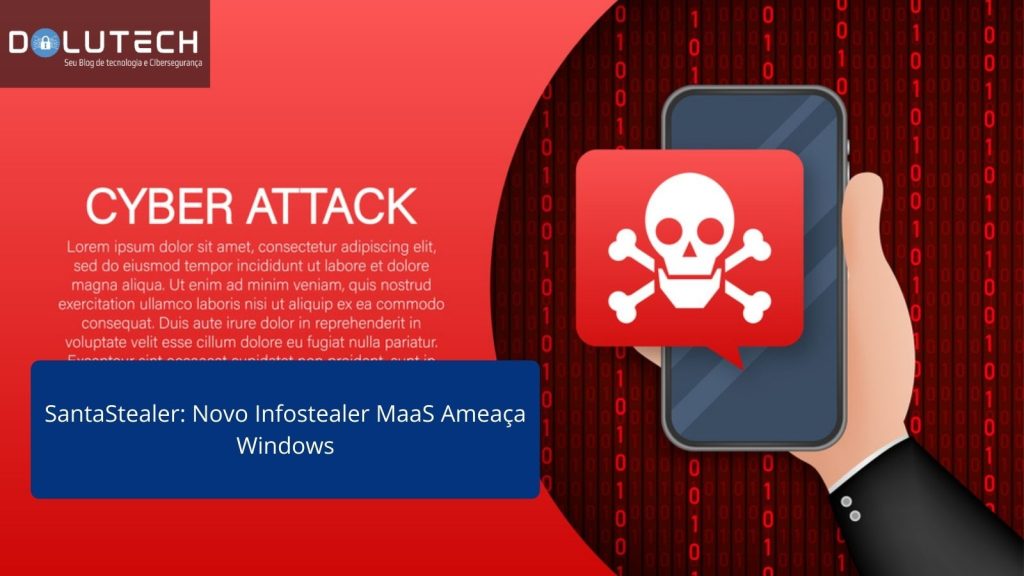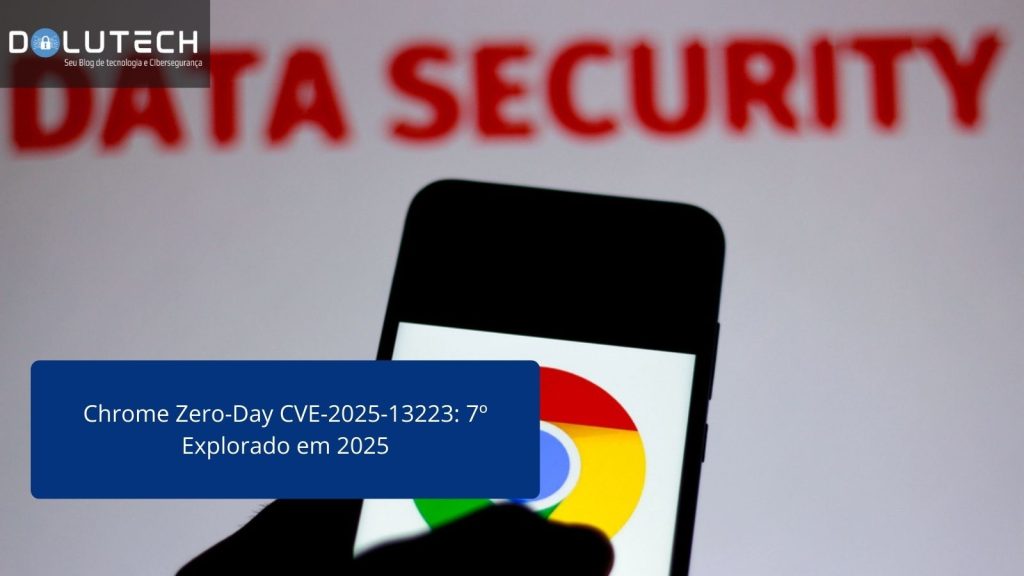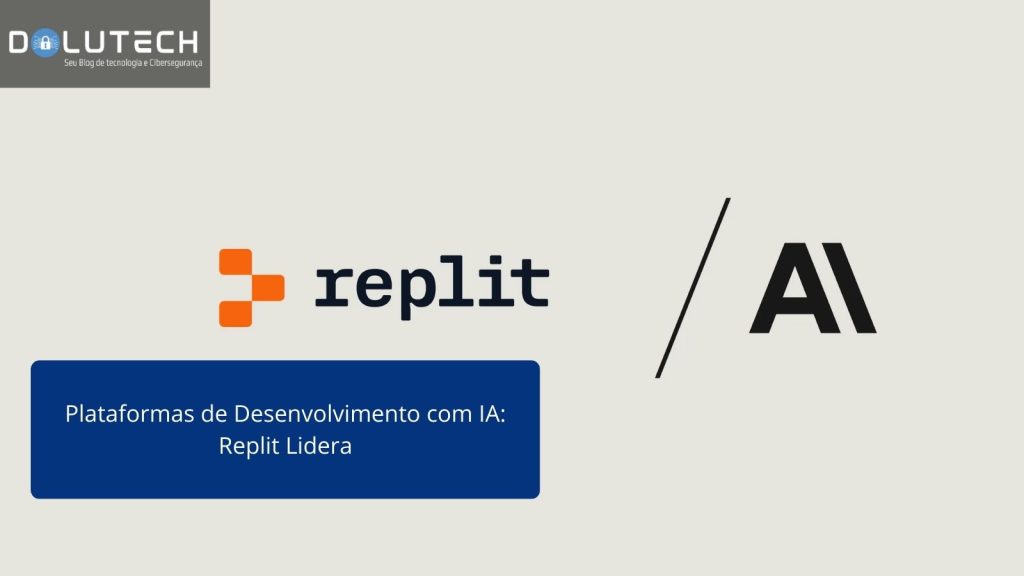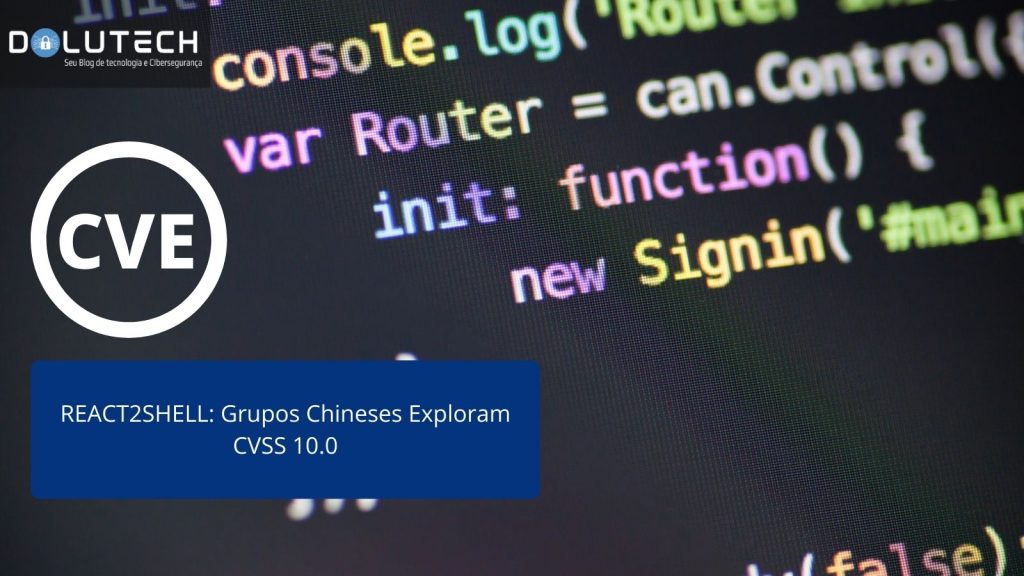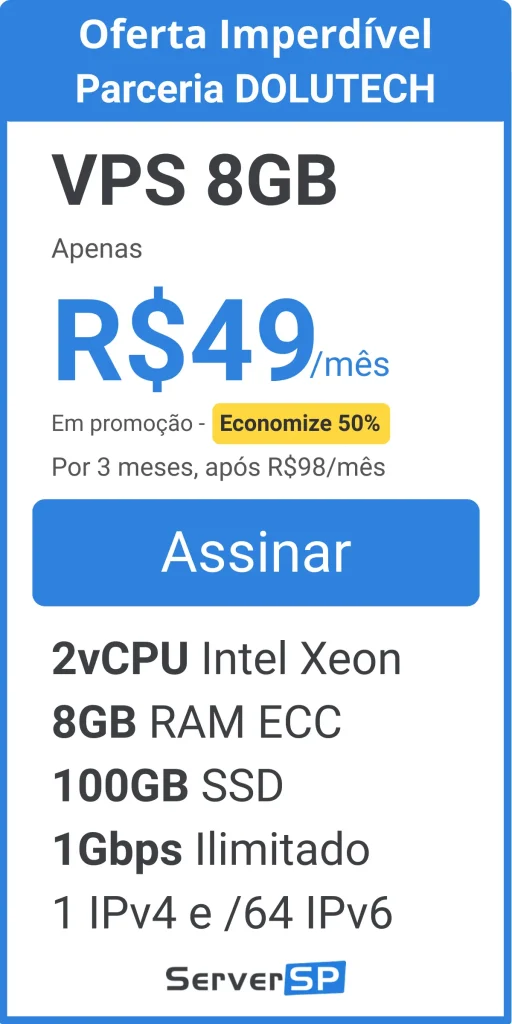O monitoramento e a análise de ameaças cibernéticas são fundamentais para a segurança da informação. Organizações precisam de ferramentas eficazes para coletar, armazenar e processar inteligência de ameaças de maneira estruturada.
O Yeti Threat Intelligence é uma plataforma open-source projetada para ajudar equipes de segurança a automatizar a coleta, correlação e enriquecimento de informações sobre ameaças, facilitando a investigação e resposta a incidentes.
Neste artigo do Blog Dolutech, exploramos o que é o Yeti, como ele funciona e como implementá-lo usando Docker Compose para um ambiente seguro e escalável.
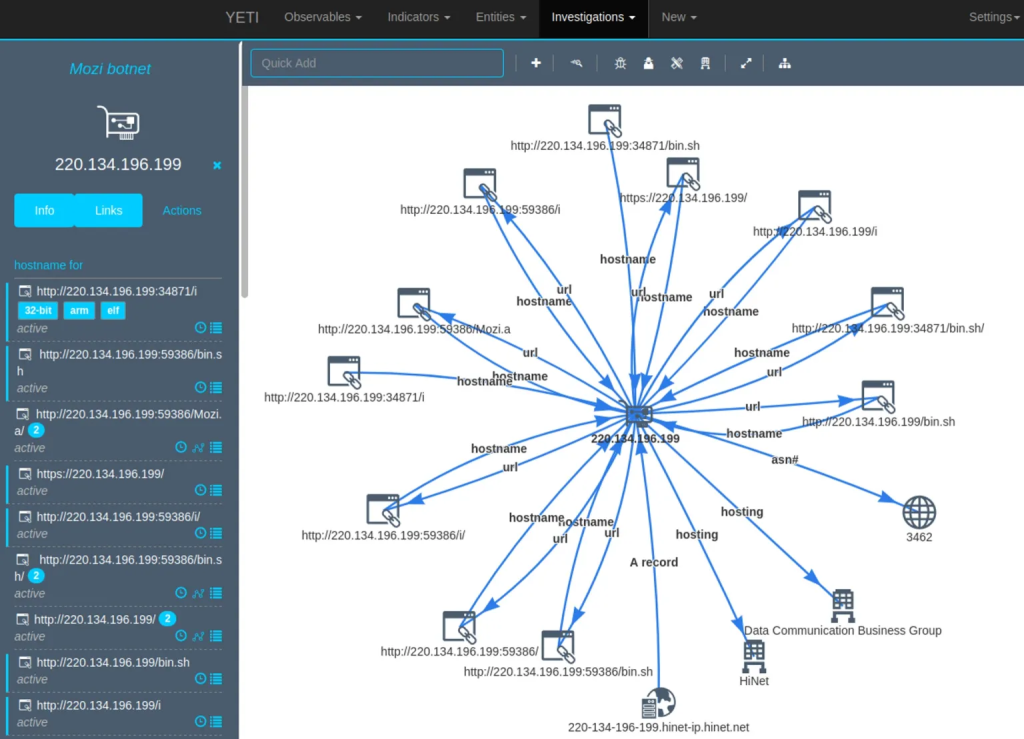
1. O que é o Yeti Threat Intelligence?
O Yeti (Your Everyday Threat Intelligence) é uma plataforma projetada para centralizar e processar dados de ameaças cibernéticas. Ele permite que analistas de segurança coletem, armazenem e analisem artefatos digitais usados por agentes maliciosos.
1.1 Funcionalidades Principais do Yeti
- Coleta e armazenamento de inteligência forense (IPs, domínios, hashes, malwares, etc.).
- Pesquisa e enriquecimento de observáveis (analisando artefatos em tempo real).
- Classificação automática de ameaças com base em atributos conhecidos.
- API poderosa para integração com outras ferramentas de segurança.
- Exportação de dados em formatos compatíveis com SIEMs, DFIRs e outras plataformas.
- Automação da inteligência de ameaças para facilitar a análise e mitigação de riscos.
Com essas capacidades, o Yeti é uma excelente solução para equipes de Threat Intelligence e DFIR (Digital Forensics and Incident Response), permitindo um fluxo de trabalho mais eficiente e estruturado.
2. Instalando o Yeti Threat Intelligence com Docker Compose
Para garantir uma instalação fácil e rápida, utilizaremos Docker e Docker Compose, garantindo compatibilidade e escalabilidade para ambientes de produção.
2.1 Pré-requisitos
Antes de começar, certifique-se de que seu servidor atenda aos seguintes requisitos:
- Sistema Operacional: Ubuntu 20.04+, Debian 11+, CentOS 8+, AlmaLinux 9+.
- Docker instalado: bashCopiar código
sudo apt update && sudo apt install -y docker.io docker-composeGit instalado:
sudo apt install -y gitPortas necessárias abertas: 80 (HTTP) e 443 (HTTPS).
2.2 Clonando o Repositório do Yeti
Baixe os arquivos do Yeti diretamente do GitHub:
git clone https://github.com/yeti-platform/yeti-docker.git
cd yeti-docker/prodIsso garantirá que você tenha todas as configurações necessárias para rodar o Yeti via Docker.
2.3 Configurando as Variáveis de Ambiente
Dentro do diretório prod, edite o arquivo .env para personalizar a configuração, incluindo a variável de autenticação:
nano .envAltere o valor da chave de autenticação:
YETI_AUTH_SECRET_KEY="minha_chave_super_secreta"Após salvar, prossiga para a inicialização dos serviços.
2.4 Inicializando o Yeti
Execute o seguinte comando para iniciar os contêineres:
/bin/bash ./init.shCaso queira iniciar manualmente com Docker Compose, use:
docker compose up -dIsso iniciará os seguintes serviços:
- API (backend)
- Frontend (interface web)
- Banco de Dados ArangoDB
- Redis (cache)
- Celery (agendamento de tarefas)
O Yeti estará disponível no endereço:
http://localhost:80/Se estiver rodando em um servidor remoto, substitua localhost pelo IP do servidor.
2.5 Criando um Usuário Administrador
Antes de acessar a interface, é necessário criar um usuário com privilégios administrativos:
docker compose run --rm api create-user admin minha_senha --adminAgora, basta acessar o painel do Yeti e fazer login com as credenciais criadas.
3. Configurando o Yeti para Análise de Ameaças
Após a instalação, podemos configurar o Yeti para coletar e analisar informações sobre ameaças.
3.1 Adicionando Inteligência de Ameaças
No painel do Yeti, você pode adicionar diferentes tipos de dados, como:
- IPs suspeitos
- Domínios maliciosos
- Hashes de arquivos maliciosos
- Indicadores de comprometimento (IOCs)
Basta acessar a aba “Observables”, clicar em “Add Observable” e inserir os dados relevantes.
3.2 Integração com Outras Ferramentas
O Yeti suporta integração com diversas soluções de cibersegurança, incluindo:
- SIEMs (Splunk, ELK, Wazuh)
- Ferramentas de Threat Intelligence (MISP, TheHive)
- Plataformas DFIR (Velociraptor, SIFT, Autopsy)
Para conectar o Yeti com outras ferramentas, utilize a API REST disponível no próprio painel.
3.3 Consultando Ameaças Conhecidas
O Yeti permite pesquisar rapidamente indicadores de ameaças. Para verificar se um IP ou domínio é malicioso, acesse a aba “Search”, insira o observável desejado e veja os resultados.
Também é possível buscar diretamente via API:
curl -X GET "http://localhost:80/api/observable?value=8.8.8.8"Isso retorna um JSON com os detalhes do IP pesquisado.
4. Monitoramento e Manutenção do Yeti
4.1 Verificando Logs
Caso o Yeti apresente algum problema, consulte os logs dos serviços:
docker compose logs -f api4.2 Atualizando o Yeti
Para atualizar a plataforma, basta baixar a versão mais recente e reiniciar os serviços:
cd yeti-docker/prod
git pull origin main
docker compose up -d --build4.3 Backup do Banco de Dados
Para evitar perda de dados, faça backups regulares do ArangoDB:
docker exec -it yeti-arangodb arangodump --output-directory /backupPara restaurar:
docker exec -it yeti-arangodb arangorestore --input-directory /backupConclusão
O Yeti Threat Intelligence é uma ferramenta poderosa para coletar, armazenar e analisar ameaças cibernéticas, fornecendo informações valiosas para defesa proativa e resposta a incidentes.
- Resumo das Etapas Implementadas:
- Instalamos o Yeti via Docker Compose
- Criamos um usuário administrador
- Adicionamos dados de inteligência de ameaças
- Exploramos buscas e integração com outras ferramentas
- Configuramos monitoramento e backups
Com esse guia, você pode implementar o Yeti no seu ambiente de segurança.
Mais informações: Yeti Threat Intelligence no GitHub

Amante por tecnologia Especialista em Cibersegurança e Big Data, Formado em Administração de Infraestrutura de Redes, Pós-Graduado em Ciências de Dados e Big Data Analytics e Machine Learning, Com MBA em Segurança da Informação, Escritor do livro ” Cibersegurança: Protegendo a sua Reputação Digital”.